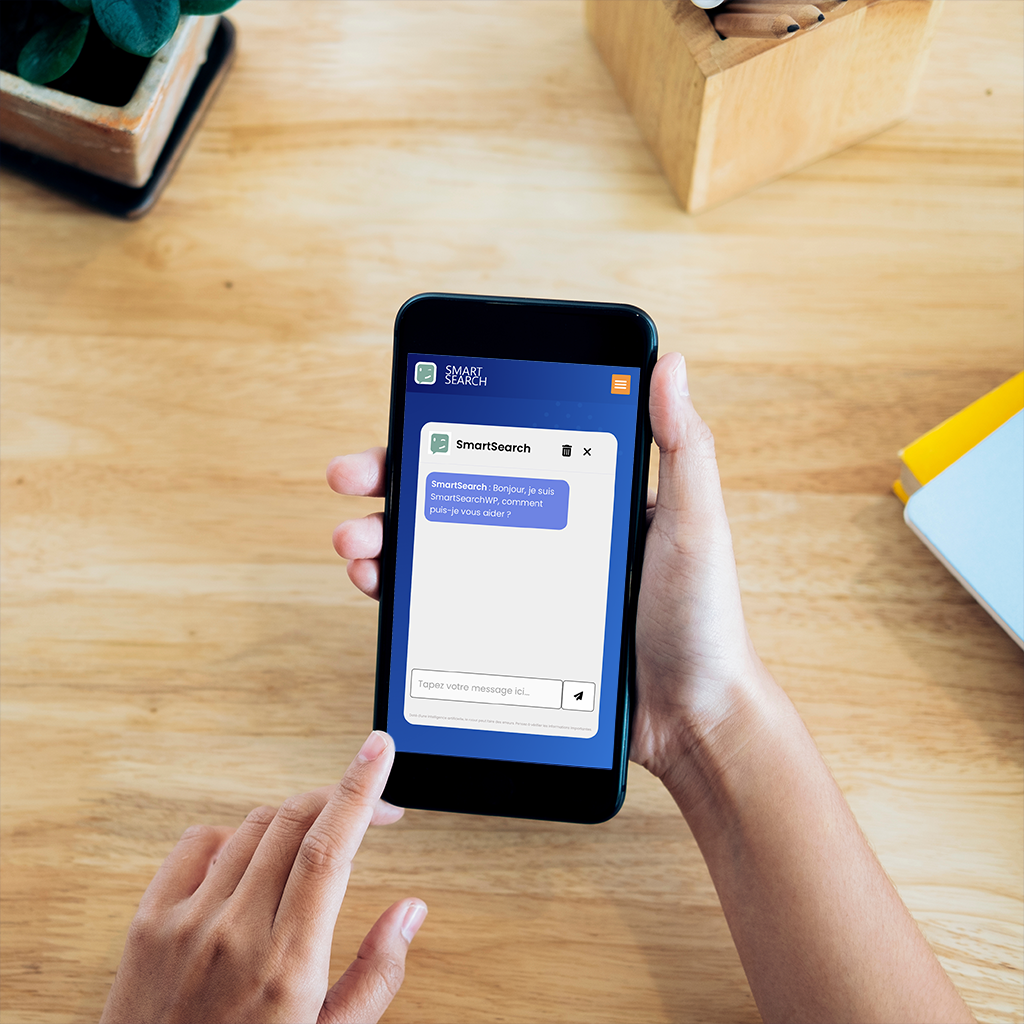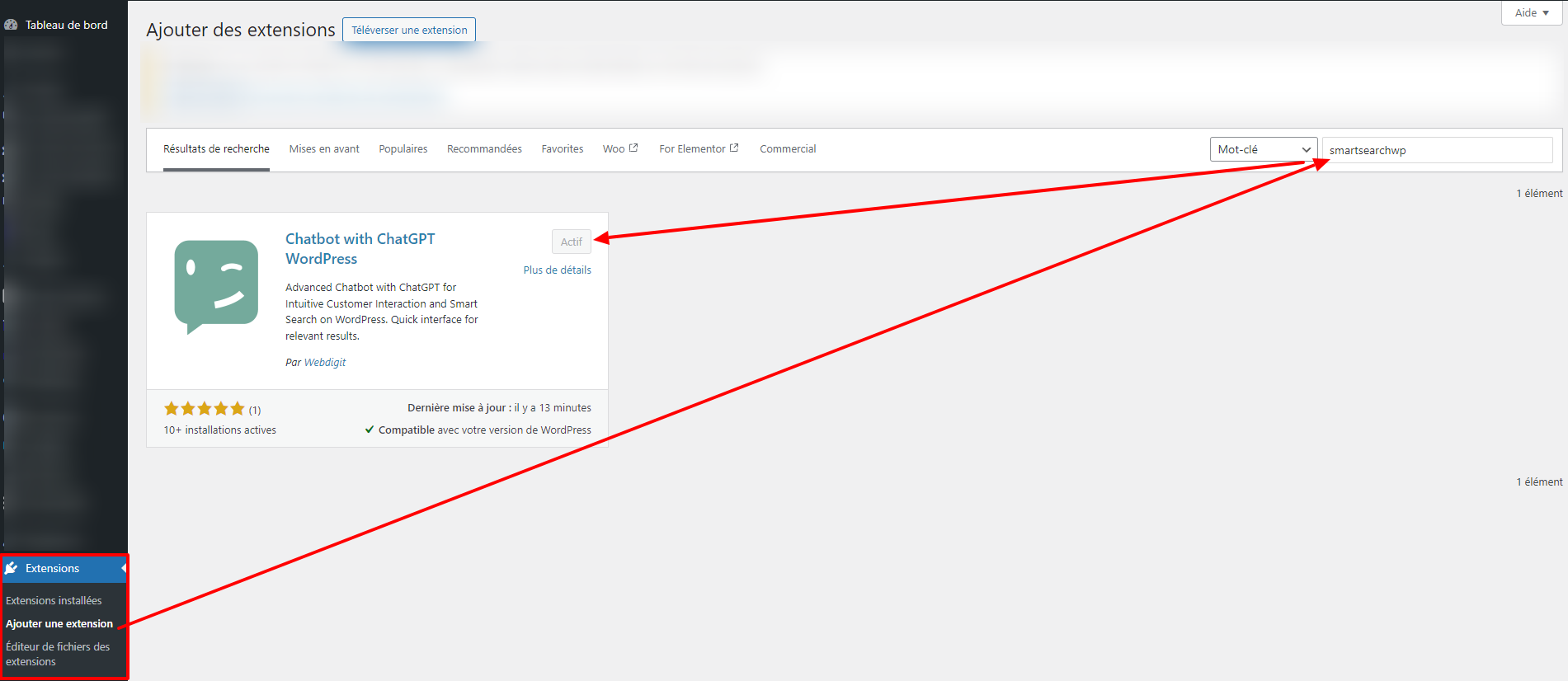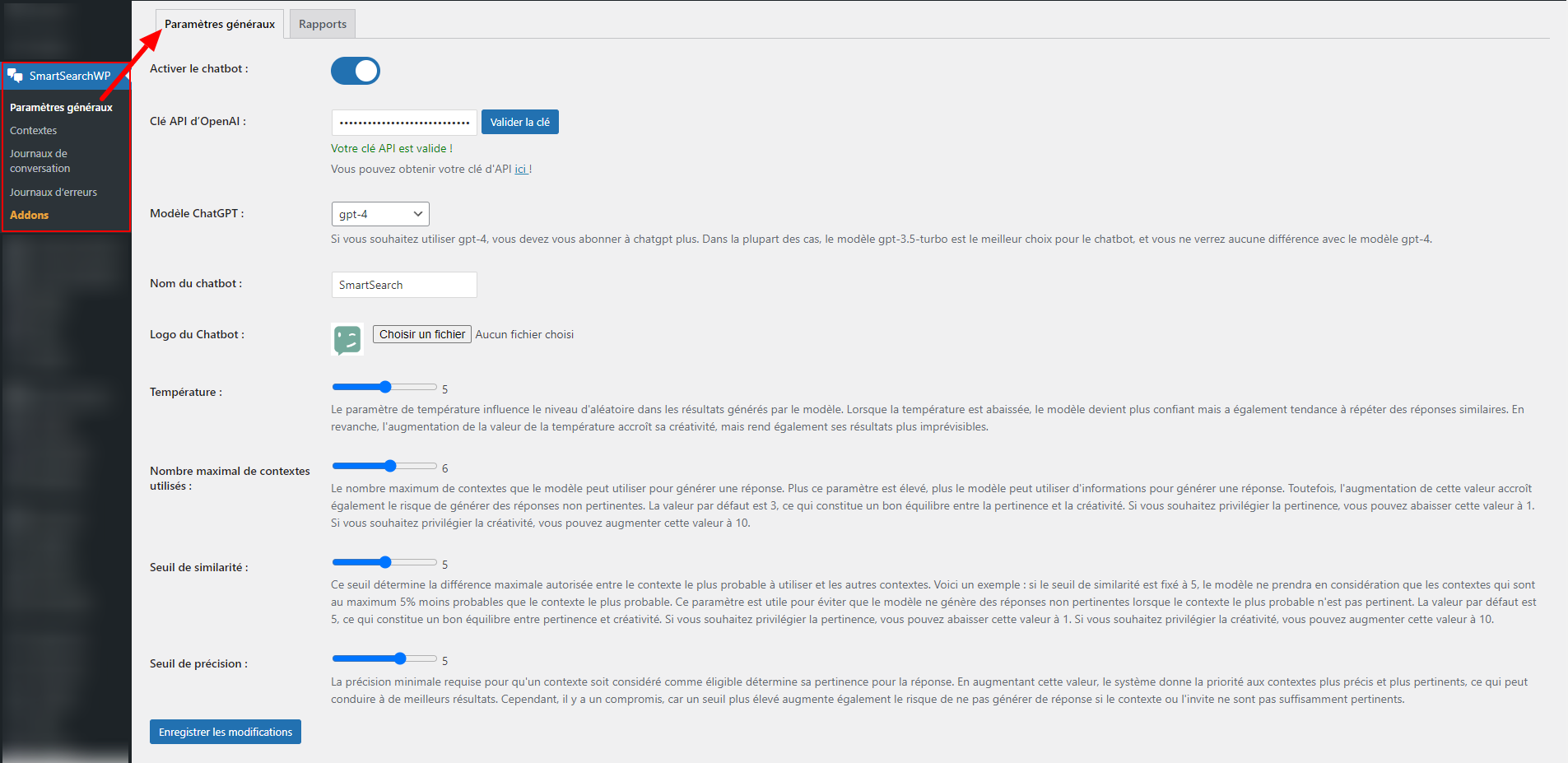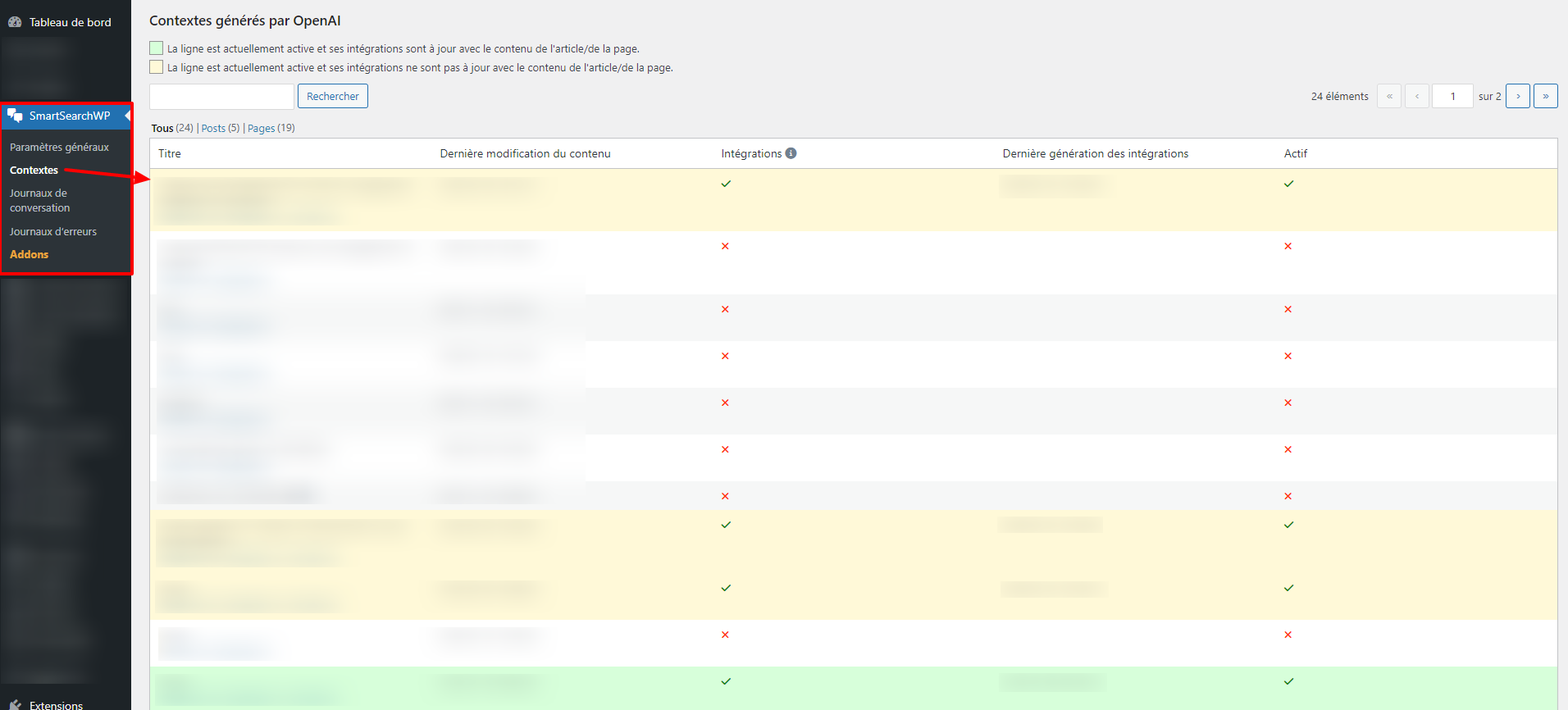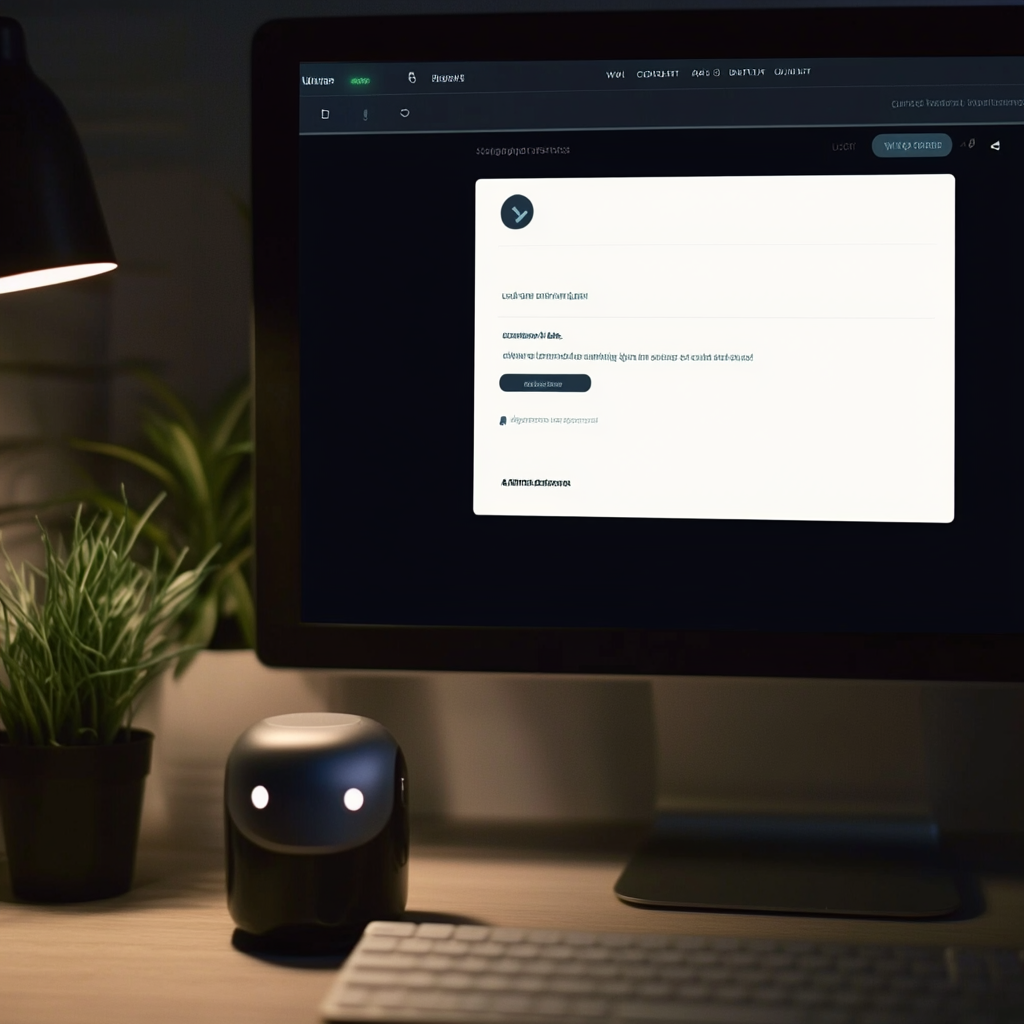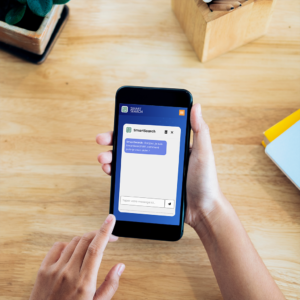Welche Auswirkungen hat SmartSearchWP auf die Umwelt?
Die Umweltauswirkungen von digitalen Technologien, insbesondere von künstlicher Intelligenz (KI), sind ein zunehmend diskutiertes Thema. Wir bei SmartSearchWP (SSWP) sind uns dieser Problematik bewusst und möchten unsere Nutzer über den Energieverbrauch unseres Plugins und die Maßnahmen zur Reduzierung seines ökologischen Fußabdrucks aufklären.